Nastavenie smerovacieho zariadenia v režime Retiratu alebo sieťového klienta Wi-Fi

- 902
- 199
- Ernest Mikloško
Nastavenie smerovacieho zariadenia v režime Retiratu alebo sieťového klienta Wi-Fi
Ahoj. Naposledy (pred rokom) som napísal (komentár od 15.06.2017), ako smerovače UR-315 miliárd pripojené k sieti s jedným hodnotením s cieľom zvýšiť plochu poťahovania WiFi jedného SSID. Teraz sa okolnosti radikálne zmenili. Chcel som zdieľať skúsenosti ..
Tak. V rámci dosahu máme k dispozícii sieť WiFi USA. Úlohou je získať internet prostredníctvom bezdrôtového pripojenia pre „trepanie“ v našej vnútornej sieti. Aby sme to dosiahli, potrebujeme jeden z smerovačov (UR-315bn), aby sme sa zmenili na klienta (recept).
Prechádzame do nastavení smerovača cez prehliadač počítača pripojený oprava kordivovaný k zariadeniu, ktoré testujeme, zavádzame svoju vlastnú IP adresu do riadku a získavame nás predtým nastavené na účely zabezpečenia, prihlásenie a heslo pre prístup k rozhraniu. Ihneď potom otvorte kartu "Pracovný čas" a zmeniť „DAW“ na „Wannity Wandoment“.

Uistite sa, že si zmeny uchovávajte s tlačidlom v dolnej časti a prejdite na kartu „Základné nastavenia WiFi“. Tu zmeníme režim prevádzky na "Zákazník" a predstavte SSID (názov siete), ku ktorému sa chceme pripojiť.
Robíme všetko ako na snímke obrazovky nižšie, keď si pamätáme, že kanál a metóda šifrovania v prístupovom bode a náš recept by mal byť identický (preto je nastavený počet kanálov „auto“). O šifrovaní trochu z nápisov na obrázku ... nezabudnite uložiť zmeny v tlačidle v spodnej časti (inak boli všetky pohyby tela zbytočne).
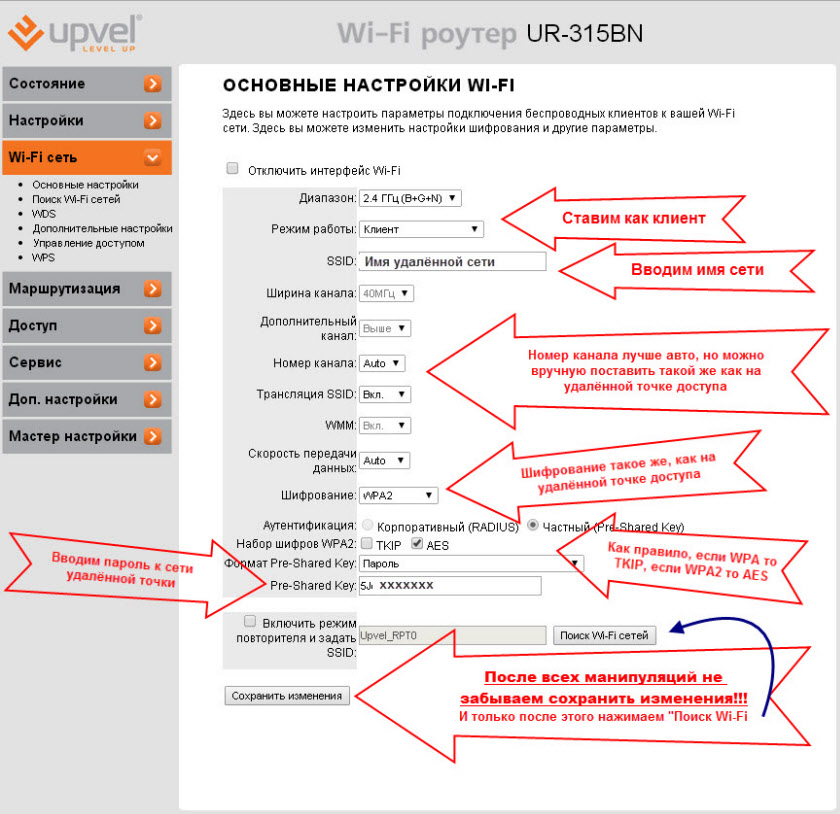
Ďalej kliknite na tlačidlo „Vyhľadajte siete WiFi“ A my sa dostaneme na stránku, v skutočnosti hľadanie sietí. Kliknite tu "Vyhľadávanie" (Je zvláštne, ako to nebolo uhádnuť?!) a pred nami je stôl so sieťami dostupnými v našej oblasti.
Nájdeme sieť, ktorú potrebujeme, vložte ju do „tanku“ a kliknite na „Pripojiť“ nižšie. Bude nám ponúknuté zadanie SSID a hesla. Zadajte názov a heslo siete, ku ktorej sa pripojíme. Ukladáme.
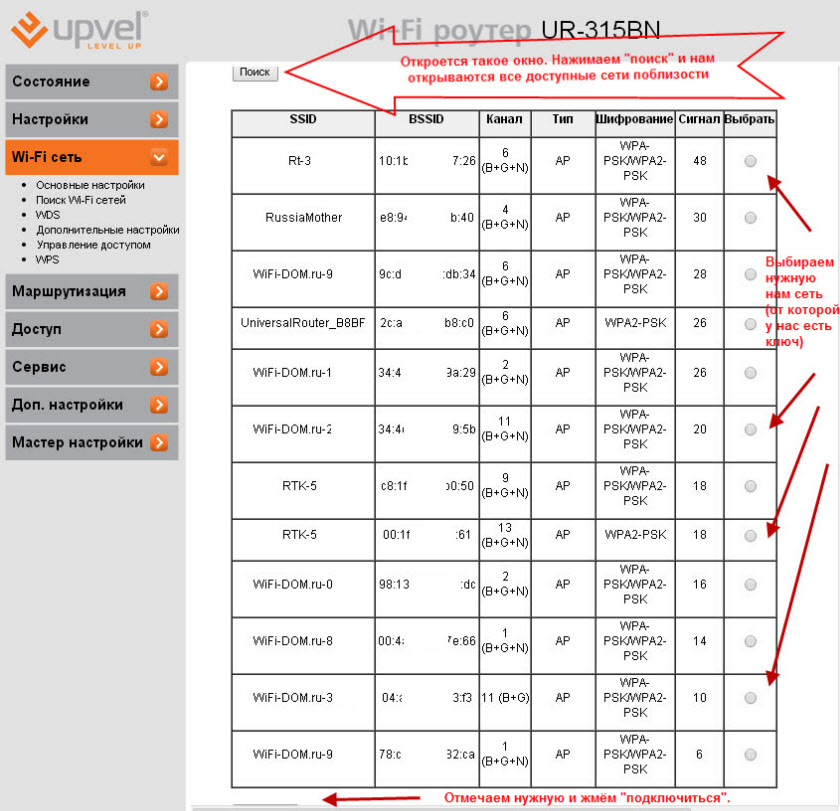
V závislosti od firmvéru sa router začne reštartovať, alebo musíme kliknúť na tlačidlo „Reštartovať“ na stránke „State“ (na samom začiatku rozhrania).
Potom sa router nejaký čas rozmýšľa (zatiaľ čo naliehavo žiada, aby sa nevypol a neodštartoval ho). Po chvíli čakania na minútu budete pravdepodobne požiadaní o zadanie prihlásenia a hesla pre prístup k rozhraniu smerovača (ale nie skutočnosť - nikto si nemôže byť istý, že má myseľ). Takže sledujeme kartu „stav“.
Ak sa v zozname zobrazí zoznam „nastavení WiFi“ -> „podmienka“ „Pripojené“, Takže všetko je v poriadku a my sme sa pripojili k vzdialenému prístupovému bodu.
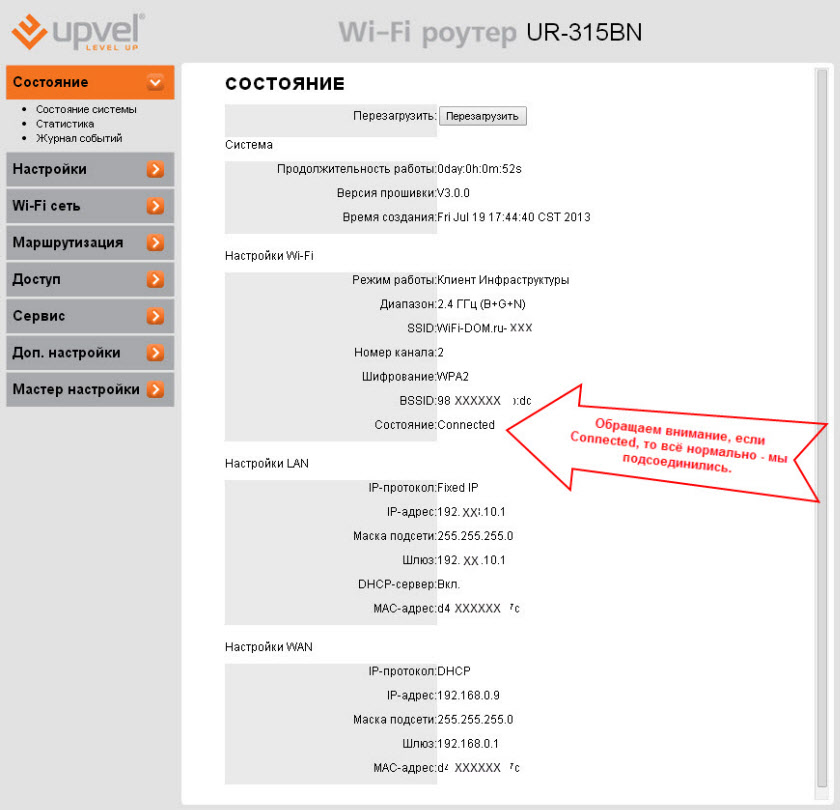
V prehliadači môžete okamžite skontrolovať prítomnosť internetu v prehliadači otvorením niektorých stránok. No, pre milovníkov CMD samozrejme: ping, krak, putovanie. Ak sa takýto nápis, pripojenie neobjaví príliš dlho, potom by sa postup mal opakovať od samého začiatku.
Takže po tom, čo sa jeden z našich smerovačov (v našom prípade, tento pohon) zmenil na relátora, teraz sa k nemu môže zvyšok pripojiť pomocou skrúteného páru od relátora LAN k prístupu WAN k našej sieti.
Naposledy som hovoril naposledy o tom, ako sú ostatní naladení a ja sa tým nebudem opakovať. Len si všimnem, že pracujú v režime „Gateway“ a v nastaveniach rozhrania WAN je klient DHCP (tj pripojený k vyhradenej linke, ktorá nezahŕňa vstup prihlásenia a hesla poskytovateľa).
To je možno všetko. Pozeráme sa na rýchlosť.
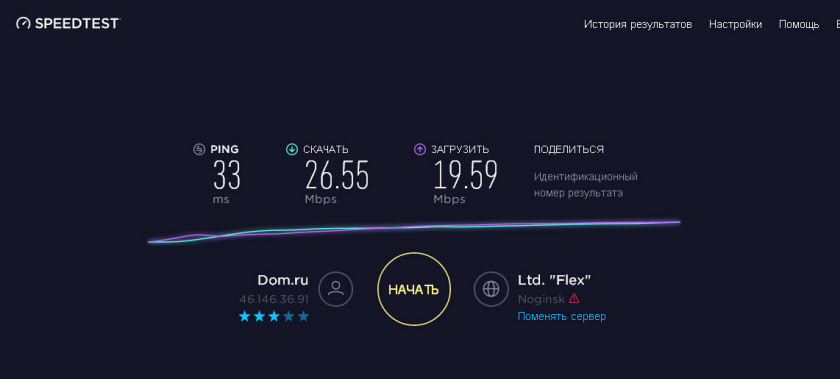
Nie je to samozrejme super -rýchly prístupový bod. Áno, tiež sa môžete dostať k každému z smerovačov z každého zariadenia pripojeného k akémukoľvek prístupu do siete, zavedením jeho IP do linky prehliadača a zadaním prihlásenia a bezpečnostného hesla tohto smerovača. Možno niekto príde hodnohy.
Ďakujeme Ivanovi, ktorý zdieľal tieto užitočné informácie o nastavení smerovača smerovača v režime recept (klient).

